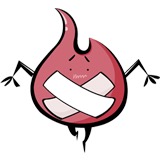-
七层模型查看全部
-
虚拟机网络参数配置 (1)配置LinuxIP地址 [root@localhost ~]# setup 修改并配置IP地址 (2)启动网卡 [root@localhost ~] vi /etc/sysconfig/network-scripts/ifcfg-eth0 把 ONBOOT = no 改为 ONBOOT = yes 重启网络服务 service network restart (3)修改UUID(如果这是一台克隆/复制出来的机子则必须进行这个步骤,否则可以省去) 1)vi /etc/sysconfig/network-scripts/ifcfg-eth0 #删除MAC地址行 2)rm -rf /etc/udev/rules.d/70-persistent-net.rules #删除网卡和MAC地址绑定文件 3)重启动系统 (4)设置虚拟机网络连接方式 1.桥接模式:通过物理机的真实网卡进行通信,若选此项,则虚拟机需要配置与物理机相同的网关,缺点是需要占用真实网段的一个IP地址。这种模式更适用于实验,因为这种模式不仅可以与你的物理机可以通信还可以与同一局域网的其他主机通信,还可以访问公网。 2.NAT模式:在windows中(物理机中)是以VMware8虚拟网卡进行通信。这种模式只能与你自己的主机通信,不能与局域网的其他主机通信,但是可以通过物理的网卡访问公网。 3.仅主机模式:在windows中(物理机中)是以VMware1虚拟网卡进行通信。这种模式只能与你自己的主机通信,不能与局域网的其他主机通信,只能与自己的物理机通信,并且不能上公网。 切记:在选择桥接模式之后,需要选择桥接的网卡(即需要确定虚拟机需要通过哪个真实网卡连接网络),一般的虚拟机都是自动桥接,但是这种方式真的跟不靠谱**,所以你需要自己选择,如果你是通过有线接入网络,则选择有线桥接,若是通过无线接入网络,则通过无线接入。 (5)修改桥接网卡查看全部
-
修改主机名,临时和永久性查看全部
-
vi /etc/sysconfig/network-scripts/ifcfg-eth0 通过修改网卡信息文件配置网卡IP查看全部
-
ping查看全部
-
traceroute查看全部
-
telnet查看全部
-
wget查看全部
-
tcpdump查看全部
-
递归和迭代查询查看全部
-
ifconfig命令只能临时配置ip,可以查看ip配置信息查看全部
-
tcp/ip模型与osi模型的对应关系查看全部
-
1.物理层(比特流)基本传输单位,设备之间的比特流的传输,物理接口,电气特性等。 2.数据链路层(帧)成帧,用MAC地址访问媒介,错误检测与修正。 3.网络层(IP)地址 提供逻辑地址,选路。 要写入发件人的IP同时也要写入收件人的IP,IP地址作用。确定IP地址 4.传输层(可靠与不可靠的传输,传输前的错误检测,流控。 TCP和UDP:TCP协议可靠传输数据不丢,而UDP速度快有可能丢,确定那一个协议来传输。确定端口号。什么是端口号呢!就是收件人。 邮件服务的端口号是25,110默认的。文件传输的服务端口号是21, 通过IP找到服务器端口号是用来确定我们当前计算机的服务的。 5.会话层:对应用回话的管理,同步。确定你这个网络数据是否要经过远程会员 6.表示层:数据的表现形式,特定功能的实现如-加密和压缩功能。把你的数据数据化表示。计算机识别的是0101,这里面需要翻译。也就是表示层翻译, 7.应用层-用户接口。查看全部
-
常见端口号查看全部
-
网关的作用查看全部
举报
0/150
提交
取消